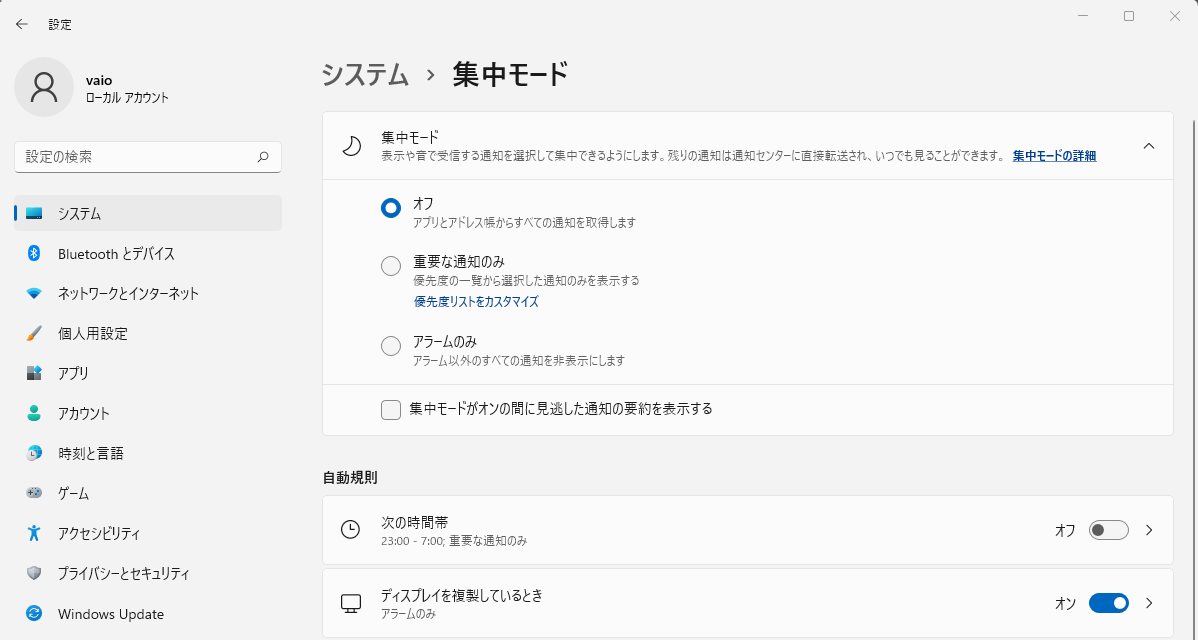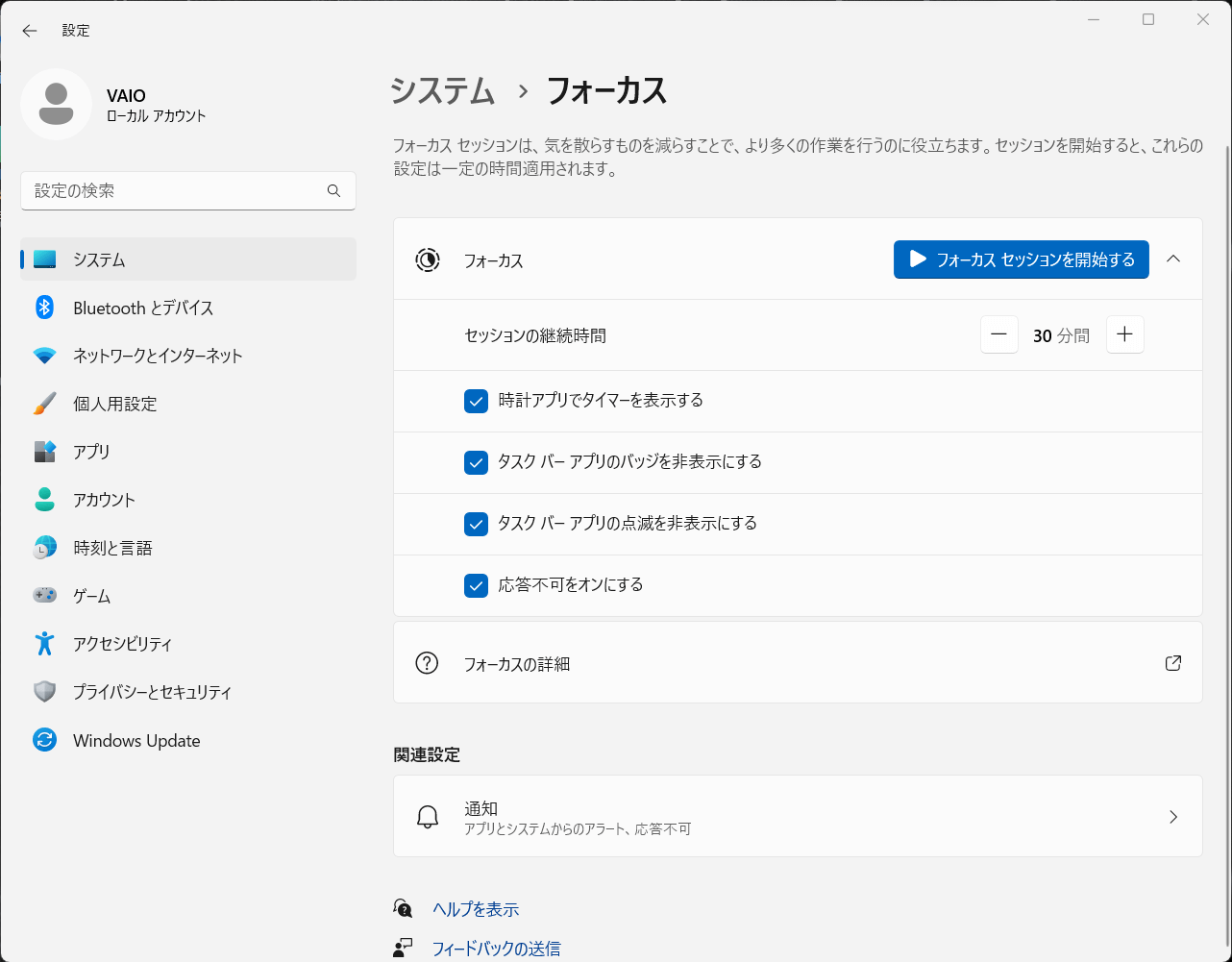[Windows 11 2024 Update] 各機種の制限事項
-
対象製品
-
Windows 11 プリインストールモデル
Windows 10からWindows 11にアップグレードしたモデル -
説明
-
お使いのVAIOをWindows 11 2024 Update (Ver.24H2) へアップデートした場合に発生する、2024年10月02日現在の制限事項について説明します。
※本情報は、現時点で公開されている バージョンで確認された内容です。 -
目次
-
- BitLockerドライブ暗号化の起動時のPIN入力設定を有効にしている場合、画面が表示されるのに時間がかかる
- 「VAIOの設定」の「バッテリー節約設定」が有効になっている時に、ACアダプターの抜き差しを行うと、抜き差しをするたびにバッテリー駆動時のLCDの輝度が暗くなっていく
- 再起動後にAC駆動からバッテリー駆動に変更するとスリープに移行することがある
- Windows Updateなどで機能更新などが行われると、その後1時間、自動で応答不可モードになり、Fn+F1 タッチパッドのon/offなどの通知がされなくなる。
- テーマをダークテーマに設定すると、システム音が非常に小さくなる
- 「設定」-「システム」の「集中モード」は「フォーカス」に名称が変更され、設定項目が変更になりました。
-
対象機種
■個人向けモデル- VJA121*
- VJF141*,VJF161*
- VJFL51*
- VJS112*
- VJS121*,VJS122*,VJS123*,VJS124*,VJS125*,VJS126*
- VJS132*,VJS134*,VJS135*
- VJS141*,VJS142*,VJS143*,VJS144*,VJS145*,VJS146*
- VJS153*,VJS154*,VJS155*
- VJZ141*,VJZ142*
■法人向けモデル- VJBK11*
- VJBM11*
- VJPA11*
- VJPF11*
- VJPG11*,VJPG13*,VJPG14*,VJPG21*,VJPG31*
- VJPH21*,VJPH22*,VJPH23*
- VJPJ11*,VJPJ13*,VJPJ21*,VJPJ22*,VJPJ23*
- VJPK11*,VJPK13*,VJPK21*,VJPK22*,VJPK23*
- VJPZ11*
【詳細】
BitLockerドライブ暗号化を有効化している状態で、グループポリシー設定にて、起動時のPIN入力設定を有効にしている場合、PINの入力画面が表示されるのに時間がかかる現象を確認しています。
【回避策】
機種に適応した以下のアップデートプログラムを適用してください。
▼関連Q&A:
・VJPJ23*,VJPK23*
・VJS126*,VJS146*
・VJBK11*,VJBM11*,VJPG31*
・VJF141*,VJF161*,VJS135*
・VJS155*,VJPH23*
・VJPG21*、VJPJ22*,VJPK22*
・VJS125*,VJS134*,VJS145*
・VJPJ21*,VJPK21*
・VJS124*,VJS144*
・VJPZ11*
・VJZ141*,VJZ142*
・VJPG13*,VJPG14*
・VJPJ13*,VJPK13*
・VJS123*,VJS143*
・VJS122*,VJS142*
・VJPJ11*,VJPK11*
・VJS121*,VJS141*
・VJPH21*,VJPH22*
・VJS153*,VJS154*
・VJPF11*,VJPG11*
・VJS112*,VJS132*
・VJA121*,VJPA11*VJS126*,VJS146*,VJPJ23*,VJPK23*「BIOS R0262ZR」アップデートプログラム
VJF141*,VJF161*,VJS135*,VJBK11*,VJBM11*,VJPG31*「BIOS R1223R1/R1162R2」アップデートプログラム
VJS155*,VJPH23*「BIOS R0361CK」アップデートプログラム
VJS125*,VJS134*,VJS145*,VJPG21*,VJPJ22*,VJPK22*「BIOS R0371ZA」アップデートプログラム
VJS124*,VJS144*,VJPJ21*,VJPK21*「BIOS R0341ST」アップデートプログラム
VJZ141*,VJZ142*,VJPZ11*「BIOS R1201ZS」アップデートプログラム
VJS153*,VJS154*,VJPH21*,VJPH22*「BIOS R1221CH」アップデートプログラム
VJS123*,VJS143*,VJPG13*,VJPG14*,VJPJ13*,VJPK13*「BIOS R0381CY」アップデートプログラム
VJA121*,VJPA11*「BIOS R0510CA」アップデートプログラム
VJS112*,VJS132*,VJPF11*,VJPG11*「BIOS R0510K9」アップデートプログラム
VJS121*,VJS141*,VJPJ11*,VJPK11*「BIOS R1242CW」アップデートプログラム
VJS122*,VJS142*「BIOS R0410CX」アップデートプログラム -
対象機種
■個人向けモデル- VJF141*,VJF161*
- VJS124*,VJS125*,VJS126*
- VJS134*,VJS135*
- VJS144*,VJS145*,VJS146*
- VJS155*
- VJZ141*,VJZ142*
■法人向けモデル- VJBK11*
- VJBM11*
- VJPG21*,VJPG31*
- VJPH23*
- VJPJ21*,VJPJ22*,VJPJ23*
- VJPK21*,VJPK22*,VJPK23*
- VJPZ11*
【詳細】
「VAIOの設定」の「バッテリー節約設定」が有効になっている時にACアダプターの抜き差しを行うと、抜き差しをするたびにバッテリー駆動時の「VAIOの設定」で設定されるLCDの明るさより暗く表示されるようになります。
【回避策】
以下のアップデートプログラムを適用してください。
▼関連Q&A:
「VAIO Firmware Extension Parser ドライバー Ver.2.4.0.8230」アップデートプログラム「VAIOの設定 Ver.2.4.8230.0」アップデートプログラム -
対象機種
■個人向けモデル- VJA121*
- VJS112*
- VJS121*,VJS122*,VJS123*
- VJS132*
- VJS141*,VJS142*,VJS143*
-
VJS153*,VJS154*
- VJPA11*
- VJPF11*
- VJPG11*,VJPG13*,VJPG14*
- VJPH21*,VJPH22*
- VJPJ11*,VJPJ13*
- VJPK11*,VJPK13*
【内容】
再起動後に本体からACアダプターのプラグを抜くと、スリープに移行することがあります。
再起動後の初回のみ発生する現象です。【回避策】
コントロールパネルの「電源オプション」から「カバーを閉じたときの動作の選択」「電源ボタンを押したときの動作」のバッテリー駆動の設定を「何もしない」に変更することによって回避することができます。
下記の機種については、BIOSのアップデートプログラムを適用してください。
▼関連Q&A:
VJS153*,VJS154*,VJPH21*,VJPH22*「BIOS R1221CH」アップデートプログラム
VJS123*,VJS143*,VJPG13*,VJPG14*,VJPJ13*,VJPK13*「BIOS R0381CY」アップデートプログラム
VJA121*,VJPA11*「BIOS R0510CA」アップデートプログラム
VJS112*,VJS132*,VJPF11*,VJPG11*「BIOS R0510K9」アップデートプログラム
VJS121*,VJS141*,VJPJ11*,VJPK11*「BIOS R1242CW」アップデートプログラム
VJS122*,VJS142*「BIOS R0410CX」アップデートプログラム -
対象機種
■個人向けモデル- VJA121*
- VJFL51*
- VJS112*
- VJS121*,VJS122*,VJS123*
- VJS132*
- VJS141*,VJS142*,VJS143*
-
VJS153*,VJS154*
- VJPA11*
- VJPF11*
- VJPG11*,VJPG13*,VJPG14*
- VJPH21*,VJPH22*
- VJPJ11*,VJPJ13*
- VJPK11*,VJPK13*
【説明】
Windows 11のOSの仕様による動作です。
【回避策】
[設定]-[通知]-[応答不可を自動的にオンにする]の設定の、「Windows の機能更新プログラムが適用されてから最初の 1 時間」のチェックをはずすと、次回Windows Update以降自動で1時間応答不可モードに入らなくなります。
-
対象機種
■個人向けモデル- VJA121*
- VJFL51*
- VJS112*
- VJS121*,VJS122*,VJS123*
- VJS132*
- VJS141*,VJS142*,VJS143*
-
VJS153*,VJS154*
- VJPA11*
- VJPF11*
- VJPG11*,VJPG13*,VJPG14*
- VJPH21*,VJPH22*
- VJPJ11*,VJPJ13*
- VJPK11*,VJPK13*
【内容】
Windows 11にアップグレード後、テーマとしてダークテーマが設定されているとシステム音が非常に小さくなります。
これはWindows 11におけるダークテーマの仕様のため、現象を回避するには、以下の①、もしくは② のどちらかを行ってください。①テーマをライトモードに設定する。
([設定]→[個人用設定]→[色]→[モードを選ぶ])
※色を変更したい場合は、[アクセントカラー]を個別にカスタマイズする。②テーマの音の設定で、再生するシステム音量を個別にWavファイルを直に指定する。
([設定]→[システム]→[サウンド]→[サウンドの詳細設定]→[サウンド]タブ→[プログラムイベント]を指定し
[参照]ボタンから任意のwavファイルを設定)
※プルダウンリストから変更しても現象はかわりません。